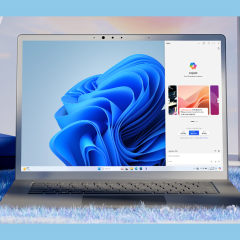Κάθε Χριστούγεννα αναζητάς το καλύτερο δώρο για τα αγαπημένα σου πρόσωπα και γνωρίζουμε καλά πως τα μοντέλα της σειράς iPhone 12 συγκαταλέγονται μεταξύ των πιο δημοφιλών επιλογών για κάθε επίδοξο "Stocking Stuffer" (σικ)!
Εύλογα θα σκεφτεί κανείς «Χριστούγεννα και καραντίνα δεν πάνε μαζί». Κι όμως, με καλή διάθεση, άφθονα εορταστικά εδέσματα και τη βοήθεια της τεχνολογίας θα μπορέσουμε να ζήσουμε για μία ακόμα φορά την μαγεία των Χριστουγέννων, όχι με φίλους ή συγγενείς όπως θα θέλαμε πραγματικά αλλά από την άνεση και την ασφάλεια του σπιτιού μας!
 Από το «μικρό» iPhone 12 mini μέχρι το εντυπωσιακό iPhone 12 Pro Max, αν σκοπεύεις να δωρίσεις ή να αποκτήσεις κάποια από αυτές τις συσκευές, εδώ θα βρεις ορισμένες χρήσιμες σου συμβουλές ώστε να λατρέψεις αλλά και να αξιοποιήσεις τις νέες δυνατότητές του out-of-the-box, συνδυάζοντάς τες με την ασφάλεια του λειτουργικού συστήματος iOS 14 και τα νέα αξεσουάρ MagSafe.
Είτε το πιστεύεις είτε όχι, οι προεπιλεγμένες ρυθμίσεις της Apple δεν είναι πάντοτε οι «καλύτερες» για να σε βοηθήσουν να αξιοποιήσεις στο έπακρο το νέο σου iPhone.
Από το «μικρό» iPhone 12 mini μέχρι το εντυπωσιακό iPhone 12 Pro Max, αν σκοπεύεις να δωρίσεις ή να αποκτήσεις κάποια από αυτές τις συσκευές, εδώ θα βρεις ορισμένες χρήσιμες σου συμβουλές ώστε να λατρέψεις αλλά και να αξιοποιήσεις τις νέες δυνατότητές του out-of-the-box, συνδυάζοντάς τες με την ασφάλεια του λειτουργικού συστήματος iOS 14 και τα νέα αξεσουάρ MagSafe.
Είτε το πιστεύεις είτε όχι, οι προεπιλεγμένες ρυθμίσεις της Apple δεν είναι πάντοτε οι «καλύτερες» για να σε βοηθήσουν να αξιοποιήσεις στο έπακρο το νέο σου iPhone.
 Οι προεπιλεγμένες ρυθμίσεις είναι βελτιστοποιημένες για καλύτερη ζωή μπαταρίας και χρήση δεδομένων σύμφωνα με το πρόγραμμα δεδομένων που διαθέτεις. Η Apple προσφέρει μια λειτουργία Smart Data που αλλάζει αυτόματα μεταξύ των δικτύων 4G LTE και 5G με βάση τον τρόπο χρήσης της συσκευής (Αυτόματο 5G).
Αυτός ο αυτόματος «διακόπτης» είναι μέρος μιας προσπάθειας για βελτίωση της διάρκειας ζωής της μπαταρίας. Ωστόσο, μπορεί να διαπιστώσεις ότι η μπαταρία του εξαντλείται ταχύτερα από ό, τι στο παρελθόν.
Εάν δεν θέλεις να «θυσιάσεις» την αυτονομία για υψηλότερες ταχύτητες 5G, μπορείς απλά να το απενεργοποιήσεις. Πλοηγήσου στο μενού Ρυθμίσεις και στη συνέχεια επίλεξε Δεδομένα > Επιλογές > Φωνή και δεδομένα και από εκεί επίλεξε αποκλειστικά LTE - αναγκάζοντάς το να χρησιμοποιεί πάντα 4G LTE ακόμα κι αν έχεις κάλυψη 5G.
Οι προεπιλεγμένες ρυθμίσεις είναι βελτιστοποιημένες για καλύτερη ζωή μπαταρίας και χρήση δεδομένων σύμφωνα με το πρόγραμμα δεδομένων που διαθέτεις. Η Apple προσφέρει μια λειτουργία Smart Data που αλλάζει αυτόματα μεταξύ των δικτύων 4G LTE και 5G με βάση τον τρόπο χρήσης της συσκευής (Αυτόματο 5G).
Αυτός ο αυτόματος «διακόπτης» είναι μέρος μιας προσπάθειας για βελτίωση της διάρκειας ζωής της μπαταρίας. Ωστόσο, μπορεί να διαπιστώσεις ότι η μπαταρία του εξαντλείται ταχύτερα από ό, τι στο παρελθόν.
Εάν δεν θέλεις να «θυσιάσεις» την αυτονομία για υψηλότερες ταχύτητες 5G, μπορείς απλά να το απενεργοποιήσεις. Πλοηγήσου στο μενού Ρυθμίσεις και στη συνέχεια επίλεξε Δεδομένα > Επιλογές > Φωνή και δεδομένα και από εκεί επίλεξε αποκλειστικά LTE - αναγκάζοντάς το να χρησιμοποιεί πάντα 4G LTE ακόμα κι αν έχεις κάλυψη 5G.




 Υπάρχει όμως ένα πρόβλημα: εκτός από κάποιες εφαρμογές της Apple (Clips, iMovie για iOS, iMovie για macOS, Final Cut Pro κ.ά.) οι περισσότερες δημοφιλείς πλατφόρμες και υπηρεσίες - όπως το Facebook ή το Instagram - δεν δηλώνουν συμβατές με το συγκεκριμένο φορμά.
Τι μπορείς να κάνεις; Σου έχουμε κάποιες προτάσεις:
Υπάρχει όμως ένα πρόβλημα: εκτός από κάποιες εφαρμογές της Apple (Clips, iMovie για iOS, iMovie για macOS, Final Cut Pro κ.ά.) οι περισσότερες δημοφιλείς πλατφόρμες και υπηρεσίες - όπως το Facebook ή το Instagram - δεν δηλώνουν συμβατές με το συγκεκριμένο φορμά.
Τι μπορείς να κάνεις; Σου έχουμε κάποιες προτάσεις:

 Χρησιμοποιώντας αυτή την επιλογή, η διαμόρφωση της αναγνώρισης προσώπου δεν απαιτεί το πλήρες εύρος της κίνησης της κεφαλής.
Η χρήση του Face ID συνεχίζει να είναι ασφαλής, αλλά απαιτείται μεγαλύτερη συνέπεια στον τρόπο που κοιτάς τη συσκευή. Το Face ID έχει επίσης μια δυνατότητα προσβασιμότητας που μπορείς να χρησιμοποιήσεις αν είσαι τυφλός ή έχεις περιορισμένη όραση.
Αν δεν επιθυμείς το Face ID να απαιτεί να κοιτάζεις το iPhone σου με ανοιχτά μάτια, πλοηγήσου στις Ρυθμίσεις > Προσβασιμότητα και απενεργοποίησε την επιλογή «Εστίαση προσοχής για Face ID». Αυτή η δυνατότητα απενεργοποιείται αυτόματα αν ενεργοποιήσεις το VoiceOver κατά την αρχική διαμόρφωση του iPhone.
Χρησιμοποιώντας αυτή την επιλογή, η διαμόρφωση της αναγνώρισης προσώπου δεν απαιτεί το πλήρες εύρος της κίνησης της κεφαλής.
Η χρήση του Face ID συνεχίζει να είναι ασφαλής, αλλά απαιτείται μεγαλύτερη συνέπεια στον τρόπο που κοιτάς τη συσκευή. Το Face ID έχει επίσης μια δυνατότητα προσβασιμότητας που μπορείς να χρησιμοποιήσεις αν είσαι τυφλός ή έχεις περιορισμένη όραση.
Αν δεν επιθυμείς το Face ID να απαιτεί να κοιτάζεις το iPhone σου με ανοιχτά μάτια, πλοηγήσου στις Ρυθμίσεις > Προσβασιμότητα και απενεργοποίησε την επιλογή «Εστίαση προσοχής για Face ID». Αυτή η δυνατότητα απενεργοποιείται αυτόματα αν ενεργοποιήσεις το VoiceOver κατά την αρχική διαμόρφωση του iPhone.
 Παράλληλα, μπορείς να ενεργοποιήσεις το True Tone για αυτόματη προσαρμογή του χρώματος και της έντασης της οθόνης, ώστε να αντιστοιχούν στο φως του περιβάλλοντος. Πλοηγήσου στο Ρυθμίσεις > Οθόνη και φωτεινότητα και μετά ενεργοποίησε ή απενεργοποίησε την επιλογή «True Tone».
Εναλλακτικά, άνοοιξε το Κέντρο ελέγχου, άγγιξε και κράτησε πατημένο το εικονίδιο του φωτισμού και από τις τρεις επιλογές που θα εμφανιστούν στην οθόνη σου επίλεξε την πρώτη απο δεξιά (True Tone On/Off).
Παράλληλα, μπορείς να ενεργοποιήσεις το True Tone για αυτόματη προσαρμογή του χρώματος και της έντασης της οθόνης, ώστε να αντιστοιχούν στο φως του περιβάλλοντος. Πλοηγήσου στο Ρυθμίσεις > Οθόνη και φωτεινότητα και μετά ενεργοποίησε ή απενεργοποίησε την επιλογή «True Tone».
Εναλλακτικά, άνοοιξε το Κέντρο ελέγχου, άγγιξε και κράτησε πατημένο το εικονίδιο του φωτισμού και από τις τρεις επιλογές που θα εμφανιστούν στην οθόνη σου επίλεξε την πρώτη απο δεξιά (True Tone On/Off).
 Ταυτόχρονα, με την έλευση του iOS 14, η αμερικανική εταιρεία εισήγαγε τη χρήση νέων εικονιδίων στη γραμμή κατάστασης, στο πάνω μέρος της οθόνης, τα οποία παρέχουν πληροφορίες για τη χρήση της κάμερας και του μικροφώνου από εφαρμογές τρίτων.
Ταυτόχρονα, με την έλευση του iOS 14, η αμερικανική εταιρεία εισήγαγε τη χρήση νέων εικονιδίων στη γραμμή κατάστασης, στο πάνω μέρος της οθόνης, τα οποία παρέχουν πληροφορίες για τη χρήση της κάμερας και του μικροφώνου από εφαρμογές τρίτων.
 Από εκεί μπορείς να ενεργοποιήσεις και να απενεργοποιήσεις το φακό της συσκευής, να ελέγξεις ένα χρονοδιακόπτη ή να ξεκινήσεις την εγγραφή της οθόνης με ένα γρήγορο "swipe and tap". Επίσης, μπορείς να το προσαρμόσεις, προσθέτοντας περισσότερα χειριστήρια και συντομεύσεις σε πολλές εφαρμογές, όπως στην Αριθμομηχανή, τις Σημειώσεις, το Μαγνητόφωνο και πολλές άλλες:
Από εκεί μπορείς να ενεργοποιήσεις και να απενεργοποιήσεις το φακό της συσκευής, να ελέγξεις ένα χρονοδιακόπτη ή να ξεκινήσεις την εγγραφή της οθόνης με ένα γρήγορο "swipe and tap". Επίσης, μπορείς να το προσαρμόσεις, προσθέτοντας περισσότερα χειριστήρια και συντομεύσεις σε πολλές εφαρμογές, όπως στην Αριθμομηχανή, τις Σημειώσεις, το Μαγνητόφωνο και πολλές άλλες:
 Επίλεξε ποιες εφαρμογές και δυνατότητες θέλεις να είναι διαθέσιμες από το Κέντρο ελέγχου, επιλέγοντας Ρυθμίσεις > Κέντρο ελέγχου > Προσαρμογή στοιχείων ελέγχου. Κατάργησε μια επιλογή με ένα πάτημα στο κόκκινο κουμπί (-) ή προσθέστε μια επιλογή επιλέγοντας το πράσινο κουμπί (+). Σύρε τις λειτουργίες προς τα πάνω ή προς τα κάτω, χρησιμοποιώντας το εικονίδιο τριών γραμμών στη δεξιά πλευρά της οθόνης.
Εξαιρετικά πρακτική (εφόσον η τράπεζα που χρησιμοποιείς υποστηρίζει την εν λόγω υπηρεσία) είναι η γρήγορη πρόσβαση στην εφαρμογή Πορτοφόλι (Wallet), στη λειτουργία Χαμηλής κατανάλωσης (Low Power Mode) και στην ενεργοποίηση/απενεργοποίηση της Σκουρόχρωμης λειτουργίας (Dark Mode).
Επίλεξε ποιες εφαρμογές και δυνατότητες θέλεις να είναι διαθέσιμες από το Κέντρο ελέγχου, επιλέγοντας Ρυθμίσεις > Κέντρο ελέγχου > Προσαρμογή στοιχείων ελέγχου. Κατάργησε μια επιλογή με ένα πάτημα στο κόκκινο κουμπί (-) ή προσθέστε μια επιλογή επιλέγοντας το πράσινο κουμπί (+). Σύρε τις λειτουργίες προς τα πάνω ή προς τα κάτω, χρησιμοποιώντας το εικονίδιο τριών γραμμών στη δεξιά πλευρά της οθόνης.
Εξαιρετικά πρακτική (εφόσον η τράπεζα που χρησιμοποιείς υποστηρίζει την εν λόγω υπηρεσία) είναι η γρήγορη πρόσβαση στην εφαρμογή Πορτοφόλι (Wallet), στη λειτουργία Χαμηλής κατανάλωσης (Low Power Mode) και στην ενεργοποίηση/απενεργοποίηση της Σκουρόχρωμης λειτουργίας (Dark Mode).
 Από το «μικρό» iPhone 12 mini μέχρι το εντυπωσιακό iPhone 12 Pro Max, αν σκοπεύεις να δωρίσεις ή να αποκτήσεις κάποια από αυτές τις συσκευές, εδώ θα βρεις ορισμένες χρήσιμες σου συμβουλές ώστε να λατρέψεις αλλά και να αξιοποιήσεις τις νέες δυνατότητές του out-of-the-box, συνδυάζοντάς τες με την ασφάλεια του λειτουργικού συστήματος iOS 14 και τα νέα αξεσουάρ MagSafe.
Είτε το πιστεύεις είτε όχι, οι προεπιλεγμένες ρυθμίσεις της Apple δεν είναι πάντοτε οι «καλύτερες» για να σε βοηθήσουν να αξιοποιήσεις στο έπακρο το νέο σου iPhone.
Από το «μικρό» iPhone 12 mini μέχρι το εντυπωσιακό iPhone 12 Pro Max, αν σκοπεύεις να δωρίσεις ή να αποκτήσεις κάποια από αυτές τις συσκευές, εδώ θα βρεις ορισμένες χρήσιμες σου συμβουλές ώστε να λατρέψεις αλλά και να αξιοποιήσεις τις νέες δυνατότητές του out-of-the-box, συνδυάζοντάς τες με την ασφάλεια του λειτουργικού συστήματος iOS 14 και τα νέα αξεσουάρ MagSafe.
Είτε το πιστεύεις είτε όχι, οι προεπιλεγμένες ρυθμίσεις της Apple δεν είναι πάντοτε οι «καλύτερες» για να σε βοηθήσουν να αξιοποιήσεις στο έπακρο το νέο σου iPhone.
Χρησιμοποίησε το 5G με το iPhone 12
Τα iPhone 12, iPhone 12 mini, iPhone 12 Pro και iPhone 12 Pro Max λειτουργούν με τα κινητά δίκτυα 5G συγκεκριμένων φορέων κινητής τηλεφωνίας. Αυτό σημαίνει ότι η ταχύτητα με την οποία θα επικοινωνείς και θα «κατεβάζεις» από το διαδίκτυο εκτοξεύεται, αγγίζοντας ταχύτητες που μπορεί να ξεπεράσουν ακόμα και το 1Gbps. Πλέον, η καθημερινή χρήση του διαδικτύου, η λήψη μεγάλων αρχείων ή το «ανέβασμα» στο cloud, το streaming περιεχομένου UHD, οι βιντεοκλήσεις και το online gaming θα γίνονται χωρίς την παραμικρή καθυστέρηση! Όταν βρίσκεσαι σε περιοχή με κάλυψη 5G για τον φορέα κινητής τηλεφωνίας και το πρόγραμμα κινητού δικτύου 5G έχει ενεργοποιηθεί, θα εμφανιστεί ένα αντίστοιχο εικονίδιο στη γραμμή κατάστασης του iPhone 12. Οι προεπιλεγμένες ρυθμίσεις είναι βελτιστοποιημένες για καλύτερη ζωή μπαταρίας και χρήση δεδομένων σύμφωνα με το πρόγραμμα δεδομένων που διαθέτεις. Η Apple προσφέρει μια λειτουργία Smart Data που αλλάζει αυτόματα μεταξύ των δικτύων 4G LTE και 5G με βάση τον τρόπο χρήσης της συσκευής (Αυτόματο 5G).
Αυτός ο αυτόματος «διακόπτης» είναι μέρος μιας προσπάθειας για βελτίωση της διάρκειας ζωής της μπαταρίας. Ωστόσο, μπορεί να διαπιστώσεις ότι η μπαταρία του εξαντλείται ταχύτερα από ό, τι στο παρελθόν.
Εάν δεν θέλεις να «θυσιάσεις» την αυτονομία για υψηλότερες ταχύτητες 5G, μπορείς απλά να το απενεργοποιήσεις. Πλοηγήσου στο μενού Ρυθμίσεις και στη συνέχεια επίλεξε Δεδομένα > Επιλογές > Φωνή και δεδομένα και από εκεί επίλεξε αποκλειστικά LTE - αναγκάζοντάς το να χρησιμοποιεί πάντα 4G LTE ακόμα κι αν έχεις κάλυψη 5G.
Οι προεπιλεγμένες ρυθμίσεις είναι βελτιστοποιημένες για καλύτερη ζωή μπαταρίας και χρήση δεδομένων σύμφωνα με το πρόγραμμα δεδομένων που διαθέτεις. Η Apple προσφέρει μια λειτουργία Smart Data που αλλάζει αυτόματα μεταξύ των δικτύων 4G LTE και 5G με βάση τον τρόπο χρήσης της συσκευής (Αυτόματο 5G).
Αυτός ο αυτόματος «διακόπτης» είναι μέρος μιας προσπάθειας για βελτίωση της διάρκειας ζωής της μπαταρίας. Ωστόσο, μπορεί να διαπιστώσεις ότι η μπαταρία του εξαντλείται ταχύτερα από ό, τι στο παρελθόν.
Εάν δεν θέλεις να «θυσιάσεις» την αυτονομία για υψηλότερες ταχύτητες 5G, μπορείς απλά να το απενεργοποιήσεις. Πλοηγήσου στο μενού Ρυθμίσεις και στη συνέχεια επίλεξε Δεδομένα > Επιλογές > Φωνή και δεδομένα και από εκεί επίλεξε αποκλειστικά LTE - αναγκάζοντάς το να χρησιμοποιεί πάντα 4G LTE ακόμα κι αν έχεις κάλυψη 5G.
Λειτουργία δεδομένων σε 5G
Σε περίπτωση που η κάλυψη 5G ανταποκρίνεται στις προσδοκίες σου, η Apple σου δίνει τη δυνατότητα να επιλέξεις ανάμεσα σε τρεις διαφορετικές λειτουργίες δεδομένων, καλύπτοντας διαφορετικές ανάγκες:- Περισσότερα δεδομένα σε 5G: Επιτρέπει μεγαλύτερες δυνατότητες χρήσης δεδομένων για εφαρμογές και εργασίες συστήματος. Σε αυτές περιλαμβάνονται οι εξής: FaceTime υψηλότερης ποιότητας, περιεχόμενο υψηλής ανάλυσης στο Apple TV, τραγούδια και βίντεο Apple Music και ενημερώσεις iOS μέσω κινητού δικτύου. Επίσης, αυτή η ρύθμιση επιτρέπει σε εφαρμογές τρίτων να χρησιμοποιούν περισσότερα δεδομένα κινητού δικτύου για βελτιωμένη εμπειρία. Αυτή είναι η προεπιλεγμένη ρύθμιση με ορισμένα προγράμματα απεριόριστων δεδομένων, ανάλογα με τον φορέα κινητής τηλεφωνίας που χρησιμοποιείς (αυτή η ρύθμιση χρησιμοποιεί περισσότερα δεδομένα κινητού δικτύου).
- Τυπική: Επιτρέπει αυτόματες ενημερώσεις και εργασίες παρασκηνίου στο κινητό δίκτυο και χρησιμοποιεί τυπικές ρυθμίσεις ποιότητας για το βίντεο και το FaceTime. Αυτή είναι γενικά η προεπιλεγμένη λειτουργία.
- Χαμηλή κατανάλωση δεδομένων: Συμβάλλει στη μείωση της χρήσης δεδομένων Wi-Fi και κινητού δικτύου, διακόπτοντας τις αυτόματες ενημερώσεις και τις εργασίες παρασκηνίου.

Εικόνα εντός εικόνας (Picture-in-Picture Mode)
Εάν παρακολουθείς ένα βίντεο ή κάνετε FaceTime στο iPhone σου, αλλά πρέπει να μεταβείς σε μια εφαρμογή ανταλλαγής μηνυμάτων για να απαντήσεις σε κάποιον, δεν χρειάζεται πλέον να πατήσετε το κουμπί παύσης. Αντ ‘αυτού, μπορείς να αλλάξεις το μέγεθος του βίντεο που παρακολουθείς, να το σύρεις σε οποιοδήποτε μέρος της οθόνης θέλεις και να χρησιμοποιήσεις κανονικά μια άλλη εφαρμογή.
Σκουρόχρωμη λειτουργία
H Σκουρόχρωμη λειτουργία έχει σχεδιαστεί για να κάνει την οθόνη πιο ξεκούραστη για τα μάτια σου. Όπως αντιλαμβάνεσαι και από το όνομά της, όταν είναι ενεργοποιημένη, η οθόνη θα είναι πιο σκουρόχρωμη σε όλες τις εφαρμογές και τις λειτουργίες του iPhone. Πλοηγήσου στις Ρυθμίσεις > Οθόνη και φωτεινότητα. Στη συνέχεια επίλεξε «Σκούρα» για να ενεργοποιήσεις τη Σκουρόχρωμη λειτουργία. Επίσης, μπορείς να ενεργοποιήσεις τη Σκουρόχρωμη λειτουργία από το Κέντρο ελέγχου: άνοιξε το Κέντρο ελέγχου, πάτησε παρατεταμένα το χειριστήριο φωτεινότητας και κατόπιν πάτησε «Σκούρα: Ενεργή». Για να ενεργοποιείται αυτόματα η Σκουρόχρωμη λειτουργία κατά το ηλιοβασίλεμα ή σε μια συγκεκριμένη ώρα, πλοηγήσου στις Ρυθμίσεις > Οθόνη και φωτεινότητα και επιλέξτε «Αυτόματα». Κατόπιν, πάτησε «Επιλογές», για να προγραμματίσεις ένα χρονοδιάγραμμα για τη Σκουρόχρωμη λειτουργία.
Εμφάνιση πρόσφατων γνωστοποιήσεων στην οθόνη κλειδώματος
Σε περίπτωση που το iPhone 12 αποτελεί την πρώτη σου «επαφή» με την τεχνολογία Face ID της Apple, θα παρατηρήσεις ότι δεν μπορείς να δεις το περιεχόμενο των νέων ειδοποιήσεων και ειδοποιήσεων στην οθόνη κλειδώματος. Για παράδειγμα, αντί να δεις ποιος σου έστειλε ένα μήνυμα κειμένου και τι λέει, θα δεις μόνο μια γενική ειδοποίηση για μηνύματα. Αν θέλεις, μπορείς να επιτρέψεις την πρόσβαση στο Κέντρο γνωστοποιήσεων από την οθόνη κλειδώματος.- Πλοηγήσου στις Ρυθμίσεις > Face ID και κωδικός (σε iPhone με Face ID) ή Touch ID και κωδικός (σε άλλα μοντέλα iPhone).
- Πληκτρολόγησε τον κωδικό σου.
- Ενεργοποίησε το Κέντρο γνωστοποιήσεων (στην επιλογή «Να επιτρέπεται η πρόσβαση από κλειδωμένη οθόνη»).

Βίντεο HDR Dolby Vision: Ναι ή όχι;
Όσο απίστευτο και αν ακούγεται, τα μοντέλα iPhone 12 εγγράφουν από προεπιλογή βίντεο σε HDR Dolby Vision, το οποίο δίνει την μέγιστη φωτεινότητα και εύρος χρωμάτων σε μια λήψη, μιας και χρησιμοποιεί τουλάχιστον 10-bit χρωματικού εύρους για κάθε κανάλι χρώματος. Παράλληλα, η εν λόγω τεχνολογία αξιοποιεί τις καινοτομίες της Super Retina XDR οθόνης των νέων iPhone, αποδίδοντας ρεαλιστικά χρωμάτα, υψηλότερες αντιθέσεις και μεγαλύτερο βάθος στην αναπαραγωγή βίντεο. Υπάρχει όμως ένα πρόβλημα: εκτός από κάποιες εφαρμογές της Apple (Clips, iMovie για iOS, iMovie για macOS, Final Cut Pro κ.ά.) οι περισσότερες δημοφιλείς πλατφόρμες και υπηρεσίες - όπως το Facebook ή το Instagram - δεν δηλώνουν συμβατές με το συγκεκριμένο φορμά.
Τι μπορείς να κάνεις; Σου έχουμε κάποιες προτάσεις:
Υπάρχει όμως ένα πρόβλημα: εκτός από κάποιες εφαρμογές της Apple (Clips, iMovie για iOS, iMovie για macOS, Final Cut Pro κ.ά.) οι περισσότερες δημοφιλείς πλατφόρμες και υπηρεσίες - όπως το Facebook ή το Instagram - δεν δηλώνουν συμβατές με το συγκεκριμένο φορμά.
Τι μπορείς να κάνεις; Σου έχουμε κάποιες προτάσεις:
- Πλοηγήσου στο μενού Ρυθμίσεις > Κάμερα > Εγγραφή βίντεο και από εκεί απενεργοποίησε το «Βίντεο HDR», γυρνώντας το διακόπτη δίπλα στο HDR βίντεο στη θέση «Απενεργοποίηση». Στο εξής, όλα τα βίντεο θα καταγράφονται σε τυπικό δυναμικό εύρος και δεν θα έχεις προβλήματα με την κοινή χρήση ή την επεξεργασία τους.
- Άφησε το «Βίντεο HDR» ενεργοποιημένο, αλλά όταν θέλεις να μοιραστείς ένα βίντεο π.χ. στο Facebook, χρησιμοποίησε την εφαρμογή Φωτογραφίες αντί να μεταβείς στην εφαρμογή του Facebook και να το ανεβάσεις από εκεί. Χρησιμοποιώντας τη συγκεκριμένη εφαρμογή, το iPhone θα μετατρέψει αυτόματα το βίντεο σε SDR και θα το ανεβάσει. Παράλληλα, αν στέλνεις βίντεο σε κατόχους συσκευών Apple, η εταιρεία μπορεί να εντοπίσει εάν το iPhone, το iPad ή το Mac τους είναι συμβατό με το φορμά HDR Dolby Vision. Εάν δεν είναι, η Apple θα μετατρέψει το βίντεο αυτόματα.
- Εάν αφήσεις το «Βίντεο HDR» ενεργοποιημένο και θέλεις να επεξεργαστείς το βίντεό σου, μπορείς να χρησιμοποιήσετε την εφαρμογή iMovie ή την εφαρμογή Φωτογραφίες που είναι ενσωματωμένη στο iPhone σου. Μπορείτε ακόμη να χρησιμοποιήσετε το iMovie για να εξαγάγετε το βίντεο ως SDR, εφόσον χρειάζεται.

Διαμόρφωση του Face ID ή προσθήκη εναλλακτικής εμφάνισης.
Αν δεν διαμόρφωσες το Face ID κατά την αρχική διαμόρφωση του iPhone σου, μπορείς να μεταβείς στις Ρυθμίσεις > Face ID και κωδικός > Διαμόρφωση Face ID και μετά ακολούθησε τις οδηγίες που εμφανίζονται στην οθόνη. Για να διαμορφώσεις επιπρόσθετη εμφάνιση που θα αναγνωρίζει το Face ID, πλοηγήσου στις Ρυθμίσεις > Face ID και κωδικός > Διαμόρφωση εναλλακτικής εμφάνισης και μετά ακολούθησε τις οδηγίες που εμφανίζονται στην οθόνη. Αν έχεις κινητικά προβλήματα, μπορείς να επιλέξεις τις «Επιλογές προσβασιμότητας» κατά τη διάρκεια της διαμόρφωσης του Face ID. Χρησιμοποιώντας αυτή την επιλογή, η διαμόρφωση της αναγνώρισης προσώπου δεν απαιτεί το πλήρες εύρος της κίνησης της κεφαλής.
Η χρήση του Face ID συνεχίζει να είναι ασφαλής, αλλά απαιτείται μεγαλύτερη συνέπεια στον τρόπο που κοιτάς τη συσκευή. Το Face ID έχει επίσης μια δυνατότητα προσβασιμότητας που μπορείς να χρησιμοποιήσεις αν είσαι τυφλός ή έχεις περιορισμένη όραση.
Αν δεν επιθυμείς το Face ID να απαιτεί να κοιτάζεις το iPhone σου με ανοιχτά μάτια, πλοηγήσου στις Ρυθμίσεις > Προσβασιμότητα και απενεργοποίησε την επιλογή «Εστίαση προσοχής για Face ID». Αυτή η δυνατότητα απενεργοποιείται αυτόματα αν ενεργοποιήσεις το VoiceOver κατά την αρχική διαμόρφωση του iPhone.
Χρησιμοποιώντας αυτή την επιλογή, η διαμόρφωση της αναγνώρισης προσώπου δεν απαιτεί το πλήρες εύρος της κίνησης της κεφαλής.
Η χρήση του Face ID συνεχίζει να είναι ασφαλής, αλλά απαιτείται μεγαλύτερη συνέπεια στον τρόπο που κοιτάς τη συσκευή. Το Face ID έχει επίσης μια δυνατότητα προσβασιμότητας που μπορείς να χρησιμοποιήσεις αν είσαι τυφλός ή έχεις περιορισμένη όραση.
Αν δεν επιθυμείς το Face ID να απαιτεί να κοιτάζεις το iPhone σου με ανοιχτά μάτια, πλοηγήσου στις Ρυθμίσεις > Προσβασιμότητα και απενεργοποίησε την επιλογή «Εστίαση προσοχής για Face ID». Αυτή η δυνατότητα απενεργοποιείται αυτόματα αν ενεργοποιήσεις το VoiceOver κατά την αρχική διαμόρφωση του iPhone.
Αυτόματη προσαρμογή της φωτεινότητας οθόνης
Όταν είναι ενεργοποιημένη η αυτόματη προσαρμογή της φωτεινότητας, το τηλέφωνό σου θα προσαρμόζει τη φωτεινότητα της οθόνης σύμφωνα με την ανάδραση του αισθητήρα φωτισμού περιβάλλοντος στο επάνω μέρος του, για μεγαλύτερη οπτική άνεση. Ωστόσο, η χειροκίνητη προσαρμογή της φωτεινότητας μπορεί να επεκτείνει τη διάρκεια ζωής της μπαταρίας, καθώς περιορίζει τις αυτόματες αυξομειώσεις και διατηρεί το φωτισμό στα επιθυμητά - κατά το χρήστη - επίπεδα. Για την αυτόματη προσαρμογή της φωτεινότητας οθόνης, πλοηγήσου στο Ρυθμίσεις > Προσβασιμότητα. Επίλεξε «Οθόνη και μέγεθος κειμένου» και μετά απενεργοποίησε την «Αυτόματη φωτεινότητα». Παράλληλα, μπορείς να ενεργοποιήσεις το True Tone για αυτόματη προσαρμογή του χρώματος και της έντασης της οθόνης, ώστε να αντιστοιχούν στο φως του περιβάλλοντος. Πλοηγήσου στο Ρυθμίσεις > Οθόνη και φωτεινότητα και μετά ενεργοποίησε ή απενεργοποίησε την επιλογή «True Tone».
Εναλλακτικά, άνοοιξε το Κέντρο ελέγχου, άγγιξε και κράτησε πατημένο το εικονίδιο του φωτισμού και από τις τρεις επιλογές που θα εμφανιστούν στην οθόνη σου επίλεξε την πρώτη απο δεξιά (True Tone On/Off).
Παράλληλα, μπορείς να ενεργοποιήσεις το True Tone για αυτόματη προσαρμογή του χρώματος και της έντασης της οθόνης, ώστε να αντιστοιχούν στο φως του περιβάλλοντος. Πλοηγήσου στο Ρυθμίσεις > Οθόνη και φωτεινότητα και μετά ενεργοποίησε ή απενεργοποίησε την επιλογή «True Tone».
Εναλλακτικά, άνοοιξε το Κέντρο ελέγχου, άγγιξε και κράτησε πατημένο το εικονίδιο του φωτισμού και από τις τρεις επιλογές που θα εμφανιστούν στην οθόνη σου επίλεξε την πρώτη απο δεξιά (True Tone On/Off).
Πληροφορίες απορρήτου στο App Store
Τον Ιούνιο του 2020, η Apple ανακοίνωσε μια νέα ενότητα πληροφοριών απορρήτου για τις σελίδες προϊόντων στο App Store, παρέχοντας στους χρήστες περισσότερη διαφάνεια και κατανόηση σχετικά με το είδος των δεδομένων που μπορεί να συλλέγουν οι εφαρμογές για αυτούς, με πληροφορίες από τον ίδιο τον προγραμματιστή. Ταυτόχρονα, με την έλευση του iOS 14, η αμερικανική εταιρεία εισήγαγε τη χρήση νέων εικονιδίων στη γραμμή κατάστασης, στο πάνω μέρος της οθόνης, τα οποία παρέχουν πληροφορίες για τη χρήση της κάμερας και του μικροφώνου από εφαρμογές τρίτων.
Ταυτόχρονα, με την έλευση του iOS 14, η αμερικανική εταιρεία εισήγαγε τη χρήση νέων εικονιδίων στη γραμμή κατάστασης, στο πάνω μέρος της οθόνης, τα οποία παρέχουν πληροφορίες για τη χρήση της κάμερας και του μικροφώνου από εφαρμογές τρίτων.
- Ένδειξη «Κάμερα σε χρήση»: Μια πράσινη ένδειξη εμφανίζεται στο πάνω μέρος της οθόνης κάθε φορά που μια εφαρμογή χρησιμοποιεί την κάμερα.
- Ένδειξη «Μικρόφωνο σε χρήση»: Μια πορτοκαλί ένδειξη εμφανίζεται στο πάνω μέρος της οθόνης κάθε φορά που μια εφαρμογή χρησιμοποιεί το μικρόφωνο.
Κέντρο ελέγχου: Όλα σε... τάξη!
Το Κέντρο ελέγχου μπορεί να είναι εξαιρετικά χρήσιμο για γρήγορη αλλαγή τραγουδιών, την ενεργοποίηση της λειτουργίας «Χρήση σε πτήση», τη σύνδεση με Wi-Fi ή την εκκίνηση του χρονομέτρου, αλλά μπορεί να προσφέρει πολλά περισσότερα! Για να το ανοίξεις, δεν έχεις παρά να σύρεις προς τα κάτω από την πάνω δεξιά γωνία και για να το κλείσεις, απλά σάρωσε προς τα πάνω από το κάτω μέρος. Από εκεί μπορείς να ενεργοποιήσεις και να απενεργοποιήσεις το φακό της συσκευής, να ελέγξεις ένα χρονοδιακόπτη ή να ξεκινήσεις την εγγραφή της οθόνης με ένα γρήγορο "swipe and tap". Επίσης, μπορείς να το προσαρμόσεις, προσθέτοντας περισσότερα χειριστήρια και συντομεύσεις σε πολλές εφαρμογές, όπως στην Αριθμομηχανή, τις Σημειώσεις, το Μαγνητόφωνο και πολλές άλλες:
Από εκεί μπορείς να ενεργοποιήσεις και να απενεργοποιήσεις το φακό της συσκευής, να ελέγξεις ένα χρονοδιακόπτη ή να ξεκινήσεις την εγγραφή της οθόνης με ένα γρήγορο "swipe and tap". Επίσης, μπορείς να το προσαρμόσεις, προσθέτοντας περισσότερα χειριστήρια και συντομεύσεις σε πολλές εφαρμογές, όπως στην Αριθμομηχανή, τις Σημειώσεις, το Μαγνητόφωνο και πολλές άλλες:
- Πλοηγήσου στις Ρυθμίσεις > Κέντρο ελέγχου.
- Για προσθαφαίρεση χειριστηρίων, άγγιξε το "+" ή το "-" δίπλα σε ένα χειριστήριο.
- Για να αναδιατάξεις τα χειριστήρια, άγγιξε το hamburger menu (τρεις οριζόντιες γραμμές) δίπλα σε από το χειριστήριο και μετά σύρε το σε νέα θέση.
 Επίλεξε ποιες εφαρμογές και δυνατότητες θέλεις να είναι διαθέσιμες από το Κέντρο ελέγχου, επιλέγοντας Ρυθμίσεις > Κέντρο ελέγχου > Προσαρμογή στοιχείων ελέγχου. Κατάργησε μια επιλογή με ένα πάτημα στο κόκκινο κουμπί (-) ή προσθέστε μια επιλογή επιλέγοντας το πράσινο κουμπί (+). Σύρε τις λειτουργίες προς τα πάνω ή προς τα κάτω, χρησιμοποιώντας το εικονίδιο τριών γραμμών στη δεξιά πλευρά της οθόνης.
Εξαιρετικά πρακτική (εφόσον η τράπεζα που χρησιμοποιείς υποστηρίζει την εν λόγω υπηρεσία) είναι η γρήγορη πρόσβαση στην εφαρμογή Πορτοφόλι (Wallet), στη λειτουργία Χαμηλής κατανάλωσης (Low Power Mode) και στην ενεργοποίηση/απενεργοποίηση της Σκουρόχρωμης λειτουργίας (Dark Mode).
Επίλεξε ποιες εφαρμογές και δυνατότητες θέλεις να είναι διαθέσιμες από το Κέντρο ελέγχου, επιλέγοντας Ρυθμίσεις > Κέντρο ελέγχου > Προσαρμογή στοιχείων ελέγχου. Κατάργησε μια επιλογή με ένα πάτημα στο κόκκινο κουμπί (-) ή προσθέστε μια επιλογή επιλέγοντας το πράσινο κουμπί (+). Σύρε τις λειτουργίες προς τα πάνω ή προς τα κάτω, χρησιμοποιώντας το εικονίδιο τριών γραμμών στη δεξιά πλευρά της οθόνης.
Εξαιρετικά πρακτική (εφόσον η τράπεζα που χρησιμοποιείς υποστηρίζει την εν λόγω υπηρεσία) είναι η γρήγορη πρόσβαση στην εφαρμογή Πορτοφόλι (Wallet), στη λειτουργία Χαμηλής κατανάλωσης (Low Power Mode) και στην ενεργοποίηση/απενεργοποίηση της Σκουρόχρωμης λειτουργίας (Dark Mode).